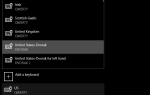Содержание
Знаете ли вы, что новейшие инструменты, предоставляемые Evernote, делают его очень полезным приложением для управления собраниями?
Организация и управление собраниями — это утомительная, но важная часть работы, и я не понимал, насколько полезной может быть Evernote для составления повесток дня и до недавнего времени занимать минуты. Последние функции
Добавление списков дел, создание таблиц, совместное использование заметок и блокнотов, а также прикрепление документов делает Evernote идеальным инструментом для управления собраниями.
Если вы новичок в Evernote, загрузите наше бесплатное неофициальное руководство по Evernote, чтобы быстро приступить к работе.
Создать шаблон
Все команды, комитеты и организации имеют уникальные потребности и цели, но когда дело доходит до создания повестки дня собрания, есть некоторые стандартные пункты, которые вы, вероятно, будете включать в каждое собрание. Перед вашей следующей встречей создайте шаблон заметки, который будет использоваться для повестки дня и протокола вашей встречи.
Я предпочитаю использовать функцию таблиц Evernote для повестки дня и минут, потому что она автоматически изменяется по мере добавления контента. Столбцы и строки не могут быть добавлены или удалены, но поскольку я использую таблицу в качестве шаблона, это не является большой проблемой. Добавление имен постоянных участников облегчает проверку того, кто присутствовал на собрании.
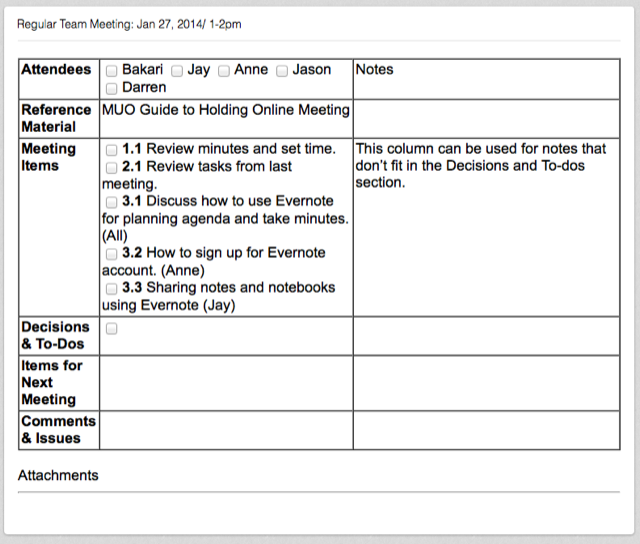
Я храню дату и время встречи в титульном разделе заметки, чтобы мне и другим членам команды было легче идентифицировать эту информацию. Еще одним привлекательным элементом форматирования повестки дня является специальный пункт меню горизонтального правила Evernote («Формат»> «Вставить горизонтальное правило»).
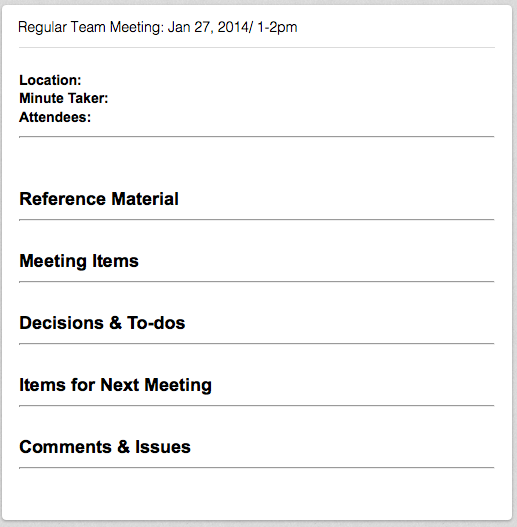
Дублируйте свою заметку в повестке дня и попробуйте ее в следующий раз, когда у вас будет реальное собрание, чтобы увидеть, что нужно пересмотреть. Когда вы будете удовлетворены результатами, вы можете продублировать шаблон для будущих собраний и, конечно же, сохранить все свои заметки в специальном блокноте. Вы также можете экспортировать (Файл> Экспорт заметки) шаблон заметки в папку с документами или в учетную запись Dropbox и повторно импортировать копию при необходимости.
Ссылка на другие заметки
При подготовке повестки дня для вашей встречи вы можете или не можете знать, что внешние элементы и ссылки на заметки могут быть добавлены к элементам в вашей заметке о встрече. Чтобы добавить внешнюю ссылку, выберите и щелкните правой кнопкой мыши элемент в заметке, выберите «Ссылка»> «Добавить ссылку» и вставьте внешний URL-адрес.
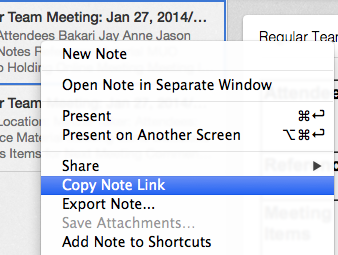
Чтобы создать ссылку на другую заметку в Evernote, щелкните правой кнопкой мыши заметку в виде фрагмента, карточки или списка и выберите «Копировать ссылку на заметку». Вставьте ссылку, как любую внешнюю ссылку для ссылки на заметку. Это очень удобно для добавления результатов прошлых встреч в вашу текущую повестку дня или обсуждения пунктов меню, для которых у вас есть другие материалы в Evernote.
Совместное использование и сотрудничество
В то время как для iPad есть несколько хороших программ и минут.
Я предпочитаю использовать Evernote из-за его возможности совместного использования и совместной работы. Это позволяет легко обмениваться повестками дня и встречами в Интернете или по электронной почте с вашей командой и другими участниками собрания.
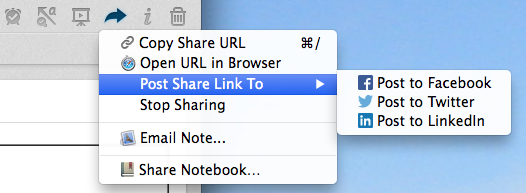
Еще одним преимуществом этого типа обмена является то, что ссылки на заметки о собраниях всегда будут содержать изменения и обновления заметок, а также то, что макет заметок Evernote является профессиональным на веб-странице.
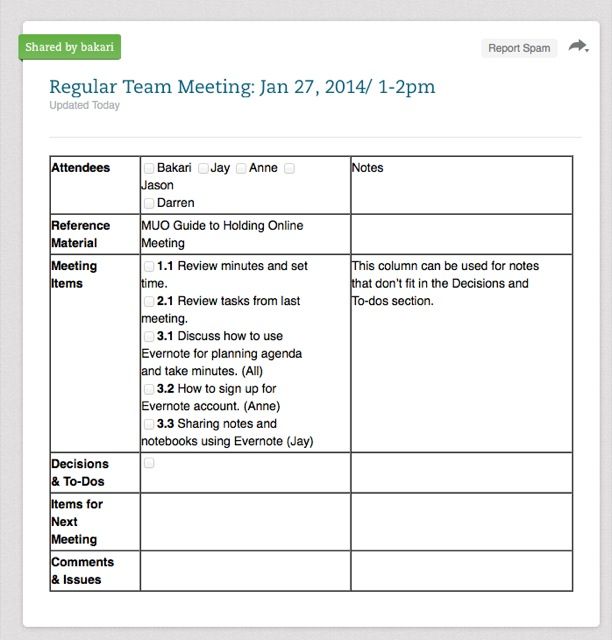
Если вы используете премиум-аккаунт Evernote, вы можете делиться заметками с другими пользователями Evernote, особенно в целях совместной работы. Общие заметки могут быть установлены только для чтения или для чтения и изменения. Evernote отслеживает, кто внес изменения в заметки, и, если возникают какие-либо системные конфликты, Evernote автоматически создает копию вашей конфликтной заметки, поэтому проблема может быть решена.
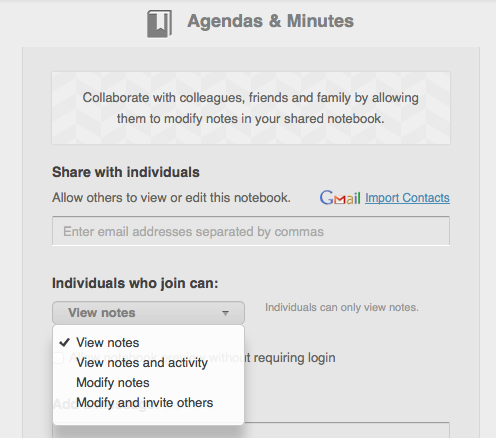
Напоминания
Еще одна полезная функция в Evernote — это возможность устанавливать напоминания. Лично я прилагаю напоминание к повестке дня собрания, которое напоминает мне отправить протоколы участникам за несколько дней до проведения собрания. Напоминания Evernote будут отображаться на всех ваших устройствах, на которых установлен Evernote.
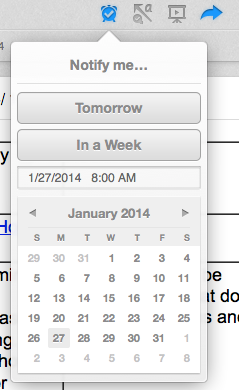
Во время встречи
Несмотря на то, что Evernote, конечно, полезен для записи минут, многие версии включают функцию презентации для отображения повестки дня вашей встречи и других заметок на экране проектора, а также встроенный инструмент маркеров для выделения содержимого.
Инструмент презентации включает в себя пункт меню для представления заметки на другом экране, но вам нужно будет нажимать или нажимать кнопку презентации на панели инструментов каждый раз, когда вы переходите на другую заметку, поэтому обязательно попробуйте использовать режим презентации перед вашей встречей! Функция презентации также может быть использована в качестве цифровой «доски» для мозгового штурма идей.

Инструмент аудиозаписи также удобен для записи частей собрания, которые вы хотите просмотреть позже. Вам может понадобиться внешний микрофон, а не внутренний микрофон на вашем Mac или ПК, чтобы получить хорошее качество записи комнаты, полной людей.

В настоящее время Evernote не позволяет двум или более людям совместно работать над заметками, но недавнее обновление онлайн-службы LiveMinutes позволяет совместную работу с использованием заметок Evernote.
Пост-совещание
Как и в случае с повестками дня, Evernote позволяет также обмениваться протоколами собрания практически сразу после его завершения. Сотрудники группы могут вносить любые необходимые изменения в протокол, а протокол может быть использован для подготовки повестки дня для следующего собрания.
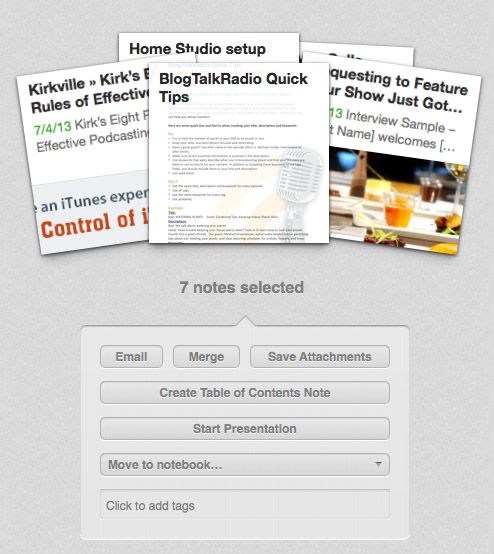
Прелесть использования Evernote в том, что все ваши минуты хранятся в блокноте для быстрого доступа. После накопления большого количества мелких заметок вы можете выбрать их все и объединить в одну огромную заметку или экспортировать их на локальный диск («Файл»> «Экспортировать заметки»), где их можно получить, если они вам понадобятся снова.
Обратите внимание также, что когда в записной книжке выбрано несколько заметок, для этой коллекции можно создать оглавление. Содержание создается в виде заметки и является отличным способом поделиться списком завершенных минут за определенное время.
Адаптируется к вашим потребностям
Эффективное использование Evernote для организации и проведения ваших собраний требует, чтобы вы были знакомы со многими расширенными функциями сервиса. Если члены вашей команды также используют эту услугу, это может упростить организацию, совместную работу и обмен материалами для собраний, а это означает использование нескольких приложений для достижения цели.
Дайте нам знать, если вы используете Evernote для подготовки и проведения собраний в комментариях ниже.